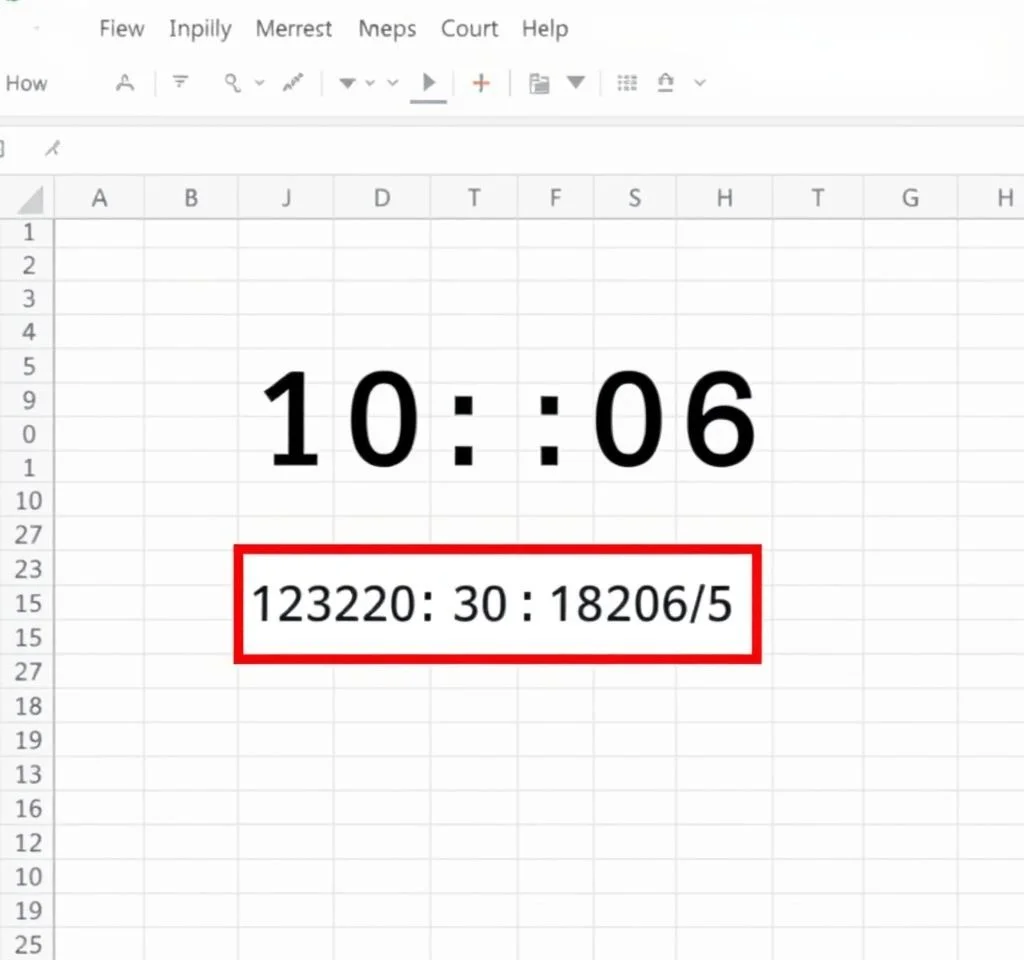
엑셀에서 타임스탬프를 날짜로 변환하거나 날짜를 타임스탬프로 바꾸는 작업은 데이터 분석과 처리에서 필수적인 과정입니다. Unix 타임스탬프는 1970년 1월 1일 0시 0분 0초를 기준으로 경과된 초를 나타내는 시간 표현 방식으로, 데이터베이스, API 연동, 프로그래밍에서 광범위하게 활용됩니다. 엑셀의 다양한 기능과 수식을 활용하면 복잡해 보이는 타임스탬프 변환 작업을 효율적으로 처리할 수 있습니다.
타임스탬프의 개념과 활용 영역
타임스탬프는 Epoch 시간 또는 POSIX 시간이라고도 불리며, 컴퓨터 시스템에서 시간을 표준화된 방식으로 저장하고 처리하는 데 사용됩니다. 이는 시간대의 차이나 날짜 형식의 다양성을 해결하는 효과적인 방법입니다. 웹 개발, 데이터베이스 관리, 로그 분석, API 통신에서 타임스탬프를 자주 접하게 되며, 엑셀을 통한 데이터 분석 시 이러한 타임스탬프 값을 읽기 쉬운 날짜 형식으로 변환하는 작업이 필요합니다. 유닉스 시간에 대한 더 자세한 정보를 확인해 보세요.
기본 날짜를 타임스탬프로 변환하는 방법
가장 기본적인 방법은 수식을 사용하여 일반 날짜를 Unix 타임스탬프로 변환하는 것입니다. 빈 셀에 =(A1-DATE(1970,1,1))*86400 공식을 입력하면 됩니다. 여기서 A1은 변환하려는 날짜가 있는 셀을 의미하고, DATE(1970,1,1)은 Unix Epoch 시간의 시작점입니다. 86400은 하루의 초 수로, 일 단위를 초 단위로 변환하는 상수입니다.
- 공식에서 DATE(1970,1,1)은 1970년 1월 1일을 나타내는 기준점입니다
- 86400은 24시간 × 60분 × 60초의 계산 결과입니다
- 결과값은 10자리 숫자로 표시되는 표준 Unix 타임스탬프입니다
- 이 방법은 날짜만 있는 셀에 적합하며, 시간 정보는 00:00:00으로 처리됩니다
날짜와 시간을 함께 타임스탬프로 변환하기
날짜와 시간이 함께 포함된 셀을 타임스탬프로 변환할 때는 별도의 기준 셀을 활용하는 방법이 효과적입니다. 먼저 빈 셀에 1970/1/1 0:00:00을 입력하고, 이를 기준으로 =(A1-$C$1)*86400 공식을 사용합니다. 여기서 $C$1은 방금 입력한 기준 시간이 있는 셀의 절대 참조입니다. 이 방법을 사용하면 정확한 시간까지 포함된 타임스탬프를 생성할 수 있습니다. 엑셀 DATE 함수의 활용 방법을 더 알아보세요.
다양한 길이별 타임스탬프 변환 규칙
| 자릿수 | 변환 공식 | 설명 |
|---|---|---|
| 10자리 | =A1/86400+DATE(1970,1,1) | 표준 Unix 타임스탬프 (초 단위) |
| 11자리 | =A1/864000+DATE(1970,1,1) | 데시세컨드 단위 타임스탬프 |
| 13자리 | =A1/86400000+DATE(1970,1,1) | 밀리세컨드 단위 타임스탬프 |
| 16자리 | =A1/86400000000+DATE(1970,1,1) | 마이크로세컨드 단위 타임스탬프 |
타임스탬프를 읽기 쉬운 날짜로 변환하는 단계별 과정
타임스탬프를 일반적인 날짜 형식으로 변환하는 과정은 두 단계로 나누어집니다. 먼저 =(((A1/60)/60)/24)+DATE(1970,1,1) 공식을 사용하여 기본적인 날짜 값을 계산합니다. 이 공식은 타임스탬프 값을 초에서 분으로, 분에서 시간으로, 시간에서 일로 순차적으로 변환한 후 Unix Epoch 시작일을 더하는 과정입니다. 계산이 완료되면 해당 셀을 마우스 우클릭하여 셀 서식 설정 메뉴에 접근합니다.
셀 서식 설정 대화상자에서 숫자 탭을 선택하고, 범주 목록에서 날짜를 클릭합니다. 오른쪽 섹션에서 원하는 날짜 형식을 선택한 후 확인 버튼을 누르면 타임스탬프가 읽기 쉬운 날짜 형식으로 변환됩니다. 이 방법은 단순히 날짜뿐만 아니라 시간까지 함께 표시하려는 경우에도 동일하게 적용할 수 있습니다.
엑셀 자동 채우기 기능을 활용한 대량 변환
대량의 타임스탬프 데이터를 한 번에 처리해야 할 때는 엑셀의 자동 채우기 기능을 활용하는 것이 효율적입니다. 첫 번째 셀에 변환 공식을 정확히 입력한 후, 해당 셀의 오른쪽 하단 모서리에 나타나는 작은 사각형 핸들을 마우스로 선택합니다. 이 핸들을 아래쪽 또는 옆쪽으로 드래그하면 공식이 자동으로 복사되어 모든 타임스탬프 값이 일괄 변환됩니다. 엑셀 자동 채우기 기능에 대해 더 자세히 알아보세요.
자동 채우기 과정에서 상대 참조와 절대 참조의 구분이 중요합니다. 기준이 되는 Epoch 시간 셀은 $C$1과 같이 절대 참조로 표시하여 드래그할 때 참조가 변경되지 않도록 해야 합니다. 반면 변환할 타임스탬프가 있는 셀은 A1, A2, A3와 같이 상대 참조로 두어 각 행의 데이터를 올바르게 참조하도록 설정해야 합니다.
타임존과 시간대 고려사항
타임스탬프 변환 작업에서 주의해야 할 중요한 요소 중 하나는 시간대 처리입니다. Unix 타임스탬프는 기본적으로 UTC 기준으로 계산되므로, 현지 시간으로 변환할 때는 시간대 차이를 고려해야 합니다. 한국 표준시(KST)의 경우 UTC보다 9시간 빠르므로, 변환된 결과에 9시간을 더하거나 공식에서 미리 계산해 두는 것이 좋습니다. 예를 들어 =(A1/86400+DATE(1970,1,1))+TIME(9,0,0) 공식을 사용하면 한국 시간으로 직접 변환할 수 있습니다.
국제적인 데이터를 다루는 경우에는 각 지역의 시간대를 정확히 파악하고, 필요에 따라 여러 시간대의 결과를 동시에 표시하는 것도 유용합니다. 세계 시간대 정보를 참조하여 정확한 시간대 변환을 수행하세요.
실무에서 자주 발생하는 오류와 해결방법
타임스탬프 변환 과정에서 자주 발생하는 문제점들과 해결 방안을 알아보겠습니다. 첫 번째로 흔한 오류는 잘못된 자릿수 처리입니다. 13자리 밀리세컨드 타임스탬프를 10자리 공식으로 변환하면 미래의 날짜가 나타나는 문제가 발생합니다. 이를 해결하기 위해서는 먼저 타임스탬프의 자릿수를 확인하고, 그에 맞는 나눗셈 상수를 적용해야 합니다.
두 번째 문제는 날짜 형식 인식 오류입니다. 변환된 값이 숫자로만 표시되거나 #VALUE! 오류가 나타나는 경우가 있습니다. 이는 대부분 셀 서식 설정이 올바르게 적용되지 않았거나, 입력된 타임스탬프 값이 텍스트 형식으로 저장되어 있기 때문입니다. VALUE 함수를 사용하여 텍스트를 숫자로 변환하거나, 셀 서식을 다시 설정하면 문제를 해결할 수 있습니다.



